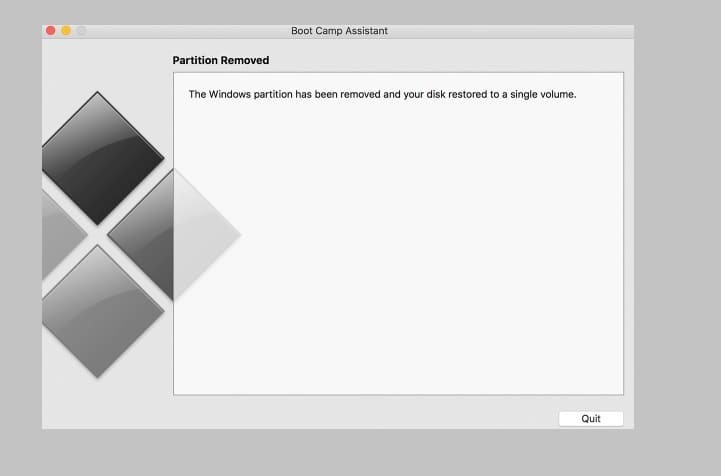- Hvis den hvite skjermen skyldes Arsenal-kampen, forsvinner den som regel automatisk etter noen måneder.
- En ventende Windows-oppdatering eller antivirus-/brannmuren som blokkerer appen kan være årsaken bak dette problemet.
- Problemet kan være utbredt på alle plattformer, inkludert Windows 10/11, Mac, Android og iOS.
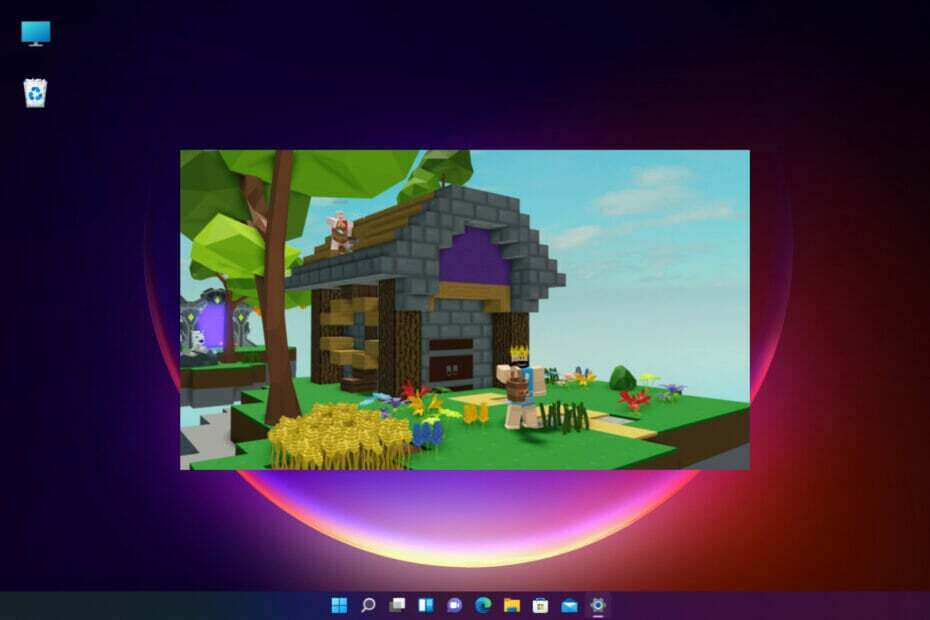
- CPU, RAM og nettverksbegrenser med hot tab killer
- Integrert med Twitch, Discord, Instagram, Twitter og Messengers direkte
- Innebygde lydkontroller og tilpasset musikk
- Egendefinerte fargetemaer fra Razer Chroma og tvinge mørke sider
- Gratis VPN og annonseblokkering
- Last ned Opera GX
Hvis du er en ivrig fan av Roblox, kan du noen ganger komme over en hvit skjerm når du prøver å åpne appen.
Dette kan være irriterende ettersom den hvite Roblox-skjermen fryser mens du åpner appen, og det eneste alternativet som gjenstår er å lukke den.
Mens vi skal se på mulige årsaker og løsninger for problemet med hvit skjerm, kan du se en av våre andre detaljerte veiledninger om 5 måter å fikse en feil som oppstod mens du startet Roblox.
Før vi hopper til løsningene, la oss diskutere hvorfor Roblox-appen går til en hvit skjerm.
Hvorfor laster ikke Roblox?
Noen av de vanlige årsakene til at Roblox ville fortsette å krasje med en hvit skjerm er:
- Treg eller ustabil internettforbindelse
- En ventende Windows-oppdatering
- Antivirus eller brannmur blokkerer Roblox-tilgangen
- Roblox har ikke tillatelse til å kjøre på Chrome
- Roblox-appserverne er nede
- En feil med spillets grafikk på Mac
- Midlertidig lastingsproblem på Android/iOS-plattformer
Den gode nyheten er at vi har listet opp noen få løsninger for deg for å fikse Roblox sikkerhetsproblem med hvit skjerm.
Hvordan fikser du den hvite skjermen på Roblox?
1. Sørg for at Roblox har lov til å kjøre på Chrome-nettleseren din
- Besøk Roblox nettsted på Chrome og velg spillet du vil spille. Klikk på den grønne avspillingsknappen.
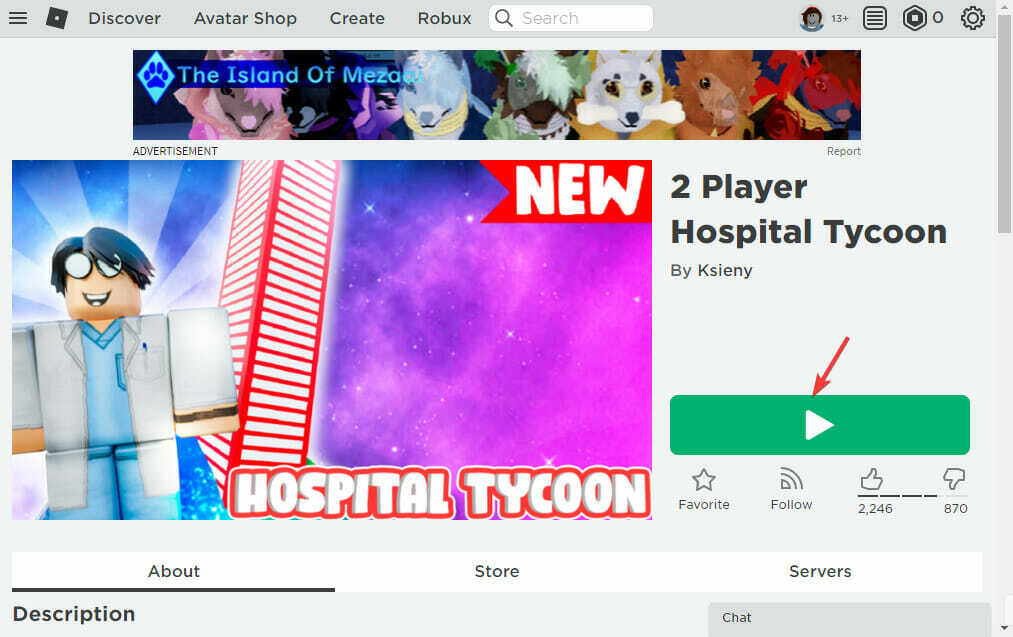
- Nå, klikk på Last ned og installer Roblox i popup-vinduet.
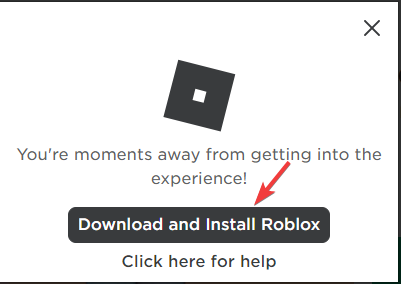
- Deretter kjører du installasjonsfilen, og når spillet er installert, kan du prøve å kjøre det.
- Du bør nå se Åpne Roblox ledetekst.
- Kryss av i boksen ved siden av Tillat alltid www.roblox.com å åpne koblinger av denne typen i den tilknyttede appen og trykk Åpne Roblox.

Du kan også prøve en spilloptimalisert nettleser som er kompatibel med plattformen. Åpne Roblox inn Opera GX hvis du vil dra nytte av høy ytelse, fjern annonser, deaktiver distraksjoner, begrense RAM- og CPU-bruk og mer.
2. Kjør spillet i kompatibilitetsmodus
- Naviger til spillmappen, høyreklikk på installasjonsfilen og velg Eiendommer fra kontekstmenyen.

- Gå til Kompatibilitet og merk av i boksen ved siden av Kjør dette programmet i kompatibilitetsmodus for alternativ.

- Svelg Windows OS fra rullegardinmenyen for å installere og starte spillet på nytt.
Sjekk nå om du kan åpne Roblox-appen på din Windows 10/11 PC.
- Roblox vil ikke fungere på Google Chrome? Slik fikser du det
- Fix: Roblox var ikke i stand til å oppdatere [Mac og Windows PC]
- Roblox lar deg ikke flytte? Her er hva du skal gjøre [2022-oppdatering]
3. Deaktiver desktop app beta for Roblox desktop versjon
- Åpne din Roblox skrivebordsapplikasjon og klikk på de tre prikkene på venstre side av skjermen.
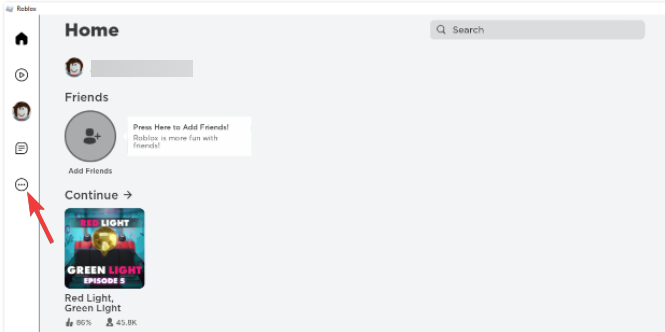
- Nå, klikk på Innstillinger.
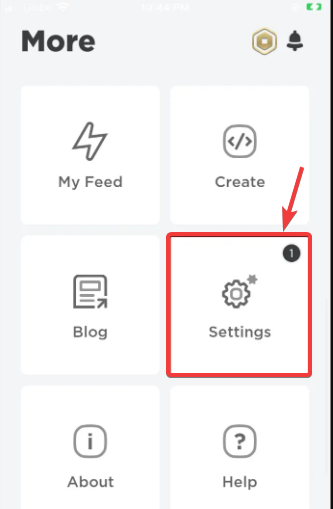
- På Desktop App Beta ledetekst, klikk på Deaktiver Beta.
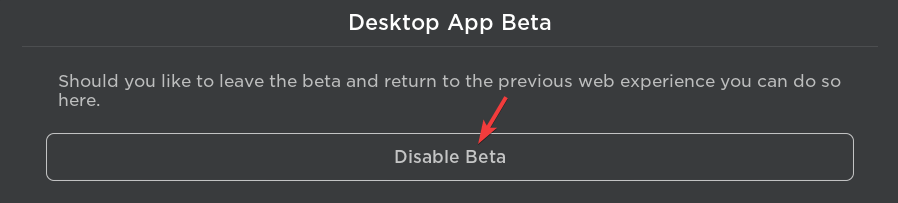
- Klikk på Ja, deaktiver og avslutt bekreftelsesmelding.
- En melding som sier Windows App Beta ble deaktivert vil dukke opp. trykk OK.
- Besøk nå Roblox nettadresse og mens du prøver å spille et spill, vil du se Åpne Roblox ledetekst.
- Velg Tillat alltid www.roblox.com å åpne koblinger av denne typen i den tilknyttede appen alternativet og klikk på Åpne Roblox.

Hvordan fikser jeg Roblox hvit skjerm på Android?
- Bare trykk på knappen nylige applikasjoner på telefonskjermen (tre linjer).
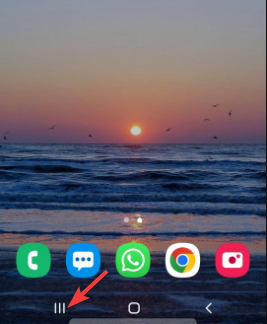
- Sveip deretter opp for å lukke appen som har dette problemet.
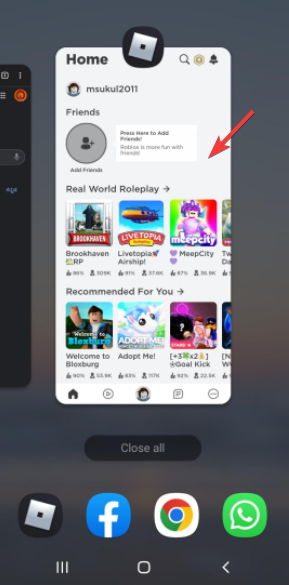
- Åpne nå Roblox appen igjen, og den skal fungere normalt.
Eksperttips: Noen PC-problemer er vanskelige å takle, spesielt når det kommer til ødelagte depoter eller manglende Windows-filer. Hvis du har problemer med å fikse en feil, kan systemet ditt være delvis ødelagt. Vi anbefaler å installere Restoro, et verktøy som skanner maskinen din og identifiserer hva feilen er.
Klikk her for å laste ned og begynne å reparere.
Hvis du fortsatt har problemer med Roblox Player på Android-enheten din, kan du se Generell feilsøkingsseksjon på deres offisielle nettside for å fikse problemet.
Hvordan fikser jeg Roblox hvit skjerm på iPad?
- trykk Hjem tasten to ganger på iOS-enheten.
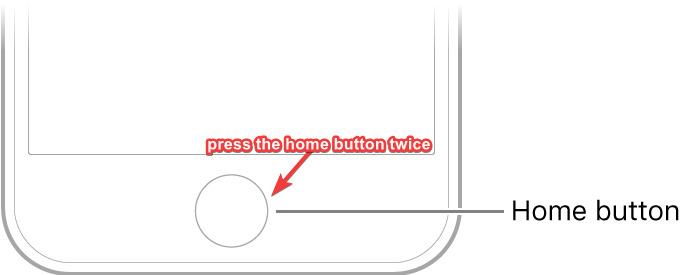
- Gå til Roblox app forhåndsvisningspanel og sveip opp for å lukke appen.
- Åpne Roblox app igjen på enheten.
Når du starter appen på nytt, bør den fungere bra nå.
Men hvis du fortsatt ser Roblox svart skjerm eller hvit skjerm på iOS, følg metodene i Generell feilsøkingsseksjon på deres offisielle nettside.
Hvordan kan jeg fikse Roblox hvit skjerm på Mac?
I dette tilfellet kan du ganske enkelt starte din Mac PC eller tilbakestill PC-en for å sjekke om problemet med hvit skjerm er løst.
Men hvis du fortsatt ser den hvite skjermen, kan du prøve Mac-feilsøkingsmetoder nevnt på den offisielle nettsiden.
Som du vil se, er hovedanbefalingen deres å avinstallere og installere spillet på nytt på enheten eller bruke en annen nettleser i stedet for Safari.
I tillegg, se etter eventuelle ventende Windows-oppdateringer og installer dem for å fikse problemet med hvit skjerm på Roblox, eller deaktiver antiviruset eller brannmuren midlertidig som kan blokkere appen.
Men hvis Roblox hvitskjermfeil er assosiert med driverne, kan du se vår detaljerte veiledning om Problemer med Roblox grafikkdriver for å fikse problemet med hvit skjerm.
Hvis du fortsatt møter den hvite skjermen på Roblox eller du har funnet en annen måte å bli kvitt den på, gi oss beskjed i kommentarfeltet nedenfor.
 Har du fortsatt problemer?Løs dem med dette verktøyet:
Har du fortsatt problemer?Løs dem med dette verktøyet:
- Last ned dette PC-reparasjonsverktøyet vurdert Great på TrustPilot.com (nedlastingen starter på denne siden).
- Klikk Start søk for å finne Windows-problemer som kan forårsake PC-problemer.
- Klikk Reparer alle for å fikse problemer med patentert teknologi (Eksklusiv rabatt for våre lesere).
Restoro er lastet ned av 0 lesere denne måneden.